Partager l'article
9 astuces pour bien utiliser Google Maps
par Juliette le 22 août 2024
Professionnel indépendant ou internaute curieux, découvrez 9 fonctionnalités de Google Maps qui vont vous aider à mieux manier l'outil.
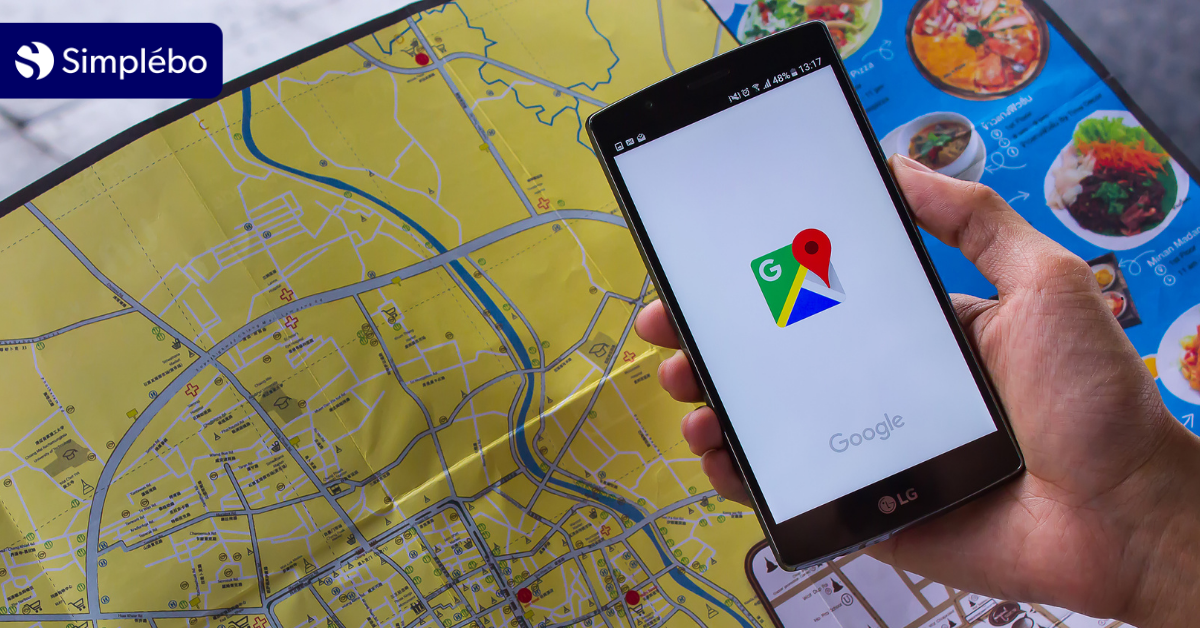
Vous le savez, Google Maps fait aujourd'hui partie intégrante de notre quotidien : recherche de professionnels, optimisation de déplacement, renseignements, etc.
Utilisé par plus de 80 % des Français, il s'avère que cet outil cache de nombreuses astuces pour encore plus faciliter son utilisation
Que vous soyez un professionnel indépendant cherchant à accroître votre visibilité locale ou simplement un utilisateur régulier, découvrez les 9 meilleures astuces pour bien utiliser la carte de Google !
Nos astuces 💡
- Trouver un professionnel
- Mesurer une distance
- Enregistrer des lieux (domicile, bureau, stationnement)
- Visiter des lieux grâce à Peg Man
- Connaître les tarifs des vols
- Consulter le trafic en temps réel
- Trouver un itinéraire
- Partager sa position
- Changer l'aspect de Google Maps
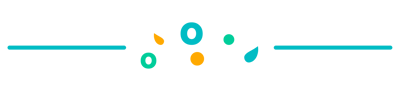
1. Trouver un professionnel
Google Maps est une mine d'or pour trouver des professionnels près de chez vous. Dentistes, coiffeurs, réparateurs… Vous trouverez forcément ce que vous cherchez !
En quelques secondes, vous pouvez accéder aux avis d'autres clients, aux horaires d'ouverture et même réserver directement en ligne grâce à une fiche Google My Business bien optimisée.
N'oubliez pas, si vous êtes un professionnel indépendant, un bon référencement local est la solution clé pour attirer de nouveaux clients. Assurez-vous que votre profil est complet et à jour pour maximiser votre visibilité.
Le conseil Simplébo
Si vous êtes un professionnel, mettez toutes les chances de votre côté et soyez visible sur Google Maps.
Pour y arriver sans problème, contactez nos conseillers et découvrez notre pack Présence locale : création de fiche Google My Business (condition sine qua non pour être visible sur la carte), optimisation en continu, gestion des avis clients... Tout y est.
N'attendez pas plus et optimisez votre présence sur Google Maps.
2. Mesurer une distance
Que vous soyez un randonneur, un professionnel du bâtiment, ou simplement un piéton curieux, mesurer une distance est souvent nécessaire.
Google Maps permet de mesurer la distance entre deux points avec précision. Faites un clic droit sur votre point de départ, sélectionnez "Mesurer une distance" et tracez votre parcours. Simple, rapide et efficace.
En visite à Paris ? La distance entre l'Opéra Garnier et la place de la Concorde est de 1,05 km !

3. Enregistrer des lieux (domicile, bureau, stationnement)
Pour gagner du temps, enregistrez vos lieux favoris : domicile, bureau, lieux de stationnement.
Ainsi, vous n'aurez plus à les saisir à chaque fois que vous planifiez un itinéraire : un clic et Google Maps vous emmène directement à votre destination. Une astuce simple, on vous l'accorde, mais très pratique.

Rappel
Suite à l'introduction de la loi européenne visant à réduire le poids des grandes plateformes numérique, on ne peut plus utiliser la carte de Google directement sur la page de résultats !De ce fait, pensez-bien à télécharger l'application ou à vous rendre sur le site de Google Maps.
4. Visiter des lieux grâce à Peg Man
L'aviez-vous remarqué ? Le petit bonhomme jaune, connu sous le nom de Peg Man, est votre meilleur ami pour explorer les rues comme si vous y étiez.
En le faisant glisser sur la carte, vous pouvez activer la vue "Street View" et visualiser l'endroit en 360°. Une fonctionnalité idéale pour visiter un lieu avant de vous y rendre ou pour montrer à vos clients l'emplacement exact de votre entreprise !
À savoir
Fidèle à lui-même, Google cache quelques "Easter Eggs" (fonction cachée amusante) avec Peg Man ! Le petit bonhomme jaune se transforme en sirène sur les côtes d'Hawaï, ou en soucoupe volante dans la zone 51 !
5. Connaître les tarifs des vols
La période estivale bat son plein et vous souhaitez planifier un voyage ? Saviez-vous que Google Maps peut vous aider à comparer les tarifs des vols ?
En saisissant votre destination, l'outil vous proposera différents modes de transports, dont les avions ! Il vous suffit de renseigner votre ville de départ et votre destination dans la fonctionnalité "Itinéraire", Google Maps vous proposera ensuite de vous rendre sur son service "Google Flights" et vous pourrez comparer tous les vols disponibles !

6. Consulter le trafic en temps réel
Vous êtes pressé ? Consultez le trafic en temps réel pour éviter les embouteillages et choisir l'itinéraire le plus rapide.
Google Maps analyse les données de circulation et vous propose des alternatives plus fluides. C'est un gain de temps précieux, surtout pour les professionnels qui ont des rendez-vous à respecter.
En cliquant sur les options, sélectionnez "Trafic" dans les détails de la carte : les routes s'affiche du vert au rouge en fonction de la densité du trafic !

7. Trouver un itinéraire
Que vous soyez en voiture, à pied, à vélo ou en transport en commun (même en avion, c'est une autre des astuces de cet article), Google Maps vous guide pas à pas.
Entrez votre destination et choisissez le mode de déplacement. Vous obtiendrez un itinéraire détaillé avec des indications précises. Le petit plus ? Vous pouvez même télécharger les cartes pour une utilisation hors ligne !
Le conseil Simplébo
Cette fonctionnalité est largement utilisée, d'où l'importance de bien renseigner votre adresse sur votre fiche Google My Business ! En un clic, de potentiels clients ou patients pourront facilement se rendre chez vous.

8. Partager sa position
Si vous devez retrouver des amis ou des clients, partager votre position en temps réel est une solution efficace.
En quelques clics, envoyez votre localisation exacte via SMS ou e-mail. Ils pourront ainsi suivre votre progression et savoir précisément quand vous arriver, ou simplement vous rejoindre. Plus besoin de longs échanges téléphoniques pour se retrouver !

9. Changer l'aspect de Google Maps
Peut-être avez-vous déjà remarqué que Google Maps n'a pas un seul aspect. En effet, l'outil propose diverses options pour personnaliser votre expérience utilisateur.
Vous pouvez choisir entre différents thèmes de couleurs (clair, sombre ou adaptatif), activer le mode nuit, personnaliser l'aspect de la carte et la vue utilisée... Explorez les différentes possibilités et choisissez celle qui correspond le mieux à vos préférences et besoins !

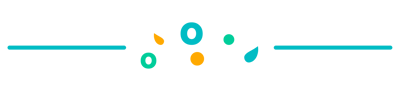
L'utilisation de Google Maps au quotidien peut grandement simplifier votre vie et améliorer votre efficacité. En appliquant ces astuces, vous serez mieux préparé et plus réactif lors de vos déplacements et vous pourrez ainsi gagner un temps précieux.
Pour les professionnels, c'est aussi une opportunité d'optimiser votre présence en ligne et d'attirer plus de clients. Alors, qu'attendez-vous ? Mettez ces conseils en pratique dès aujourd'hui et découvrez tout le potentiel de Google Maps !
- novembre 2025 (1)
- octobre 2025 (5)
- septembre 2025 (5)
- août 2025 (3)
- juillet 2025 (5)
- juin 2025 (7)
- mai 2025 (6)
- avril 2025 (12)
- mars 2025 (8)
- février 2025 (11)
- janvier 2025 (4)
- décembre 2024 (4)
- novembre 2024 (2)
- octobre 2024 (4)
- septembre 2024 (3)
- août 2024 (4)
- juillet 2024 (4)
- juin 2024 (4)
- mai 2024 (5)
- avril 2024 (33)
- mars 2024 (4)
- février 2024 (6)
- janvier 2024 (7)
- décembre 2023 (15)
- novembre 2023 (14)
- octobre 2023 (18)
- septembre 2023 (15)
- août 2023 (16)
- juillet 2023 (18)
- juin 2023 (27)
- mai 2023 (24)
- avril 2023 (20)
- mars 2023 (8)
- février 2023 (8)
- janvier 2023 (6)
- décembre 2022 (6)
- novembre 2022 (7)
- octobre 2022 (3)
- septembre 2022 (5)
- août 2022 (3)
- juillet 2022 (4)
- juin 2022 (3)
- mai 2022 (4)
- avril 2022 (4)
- mars 2022 (4)
- février 2022 (1)
- janvier 2022 (1)
- décembre 2021 (2)
- octobre 2021 (1)
- septembre 2021 (2)
- mai 2021 (2)
- octobre 2019 (1)
- juin 2019 (1)
Ces articles peuvent vous intéresser
À lire
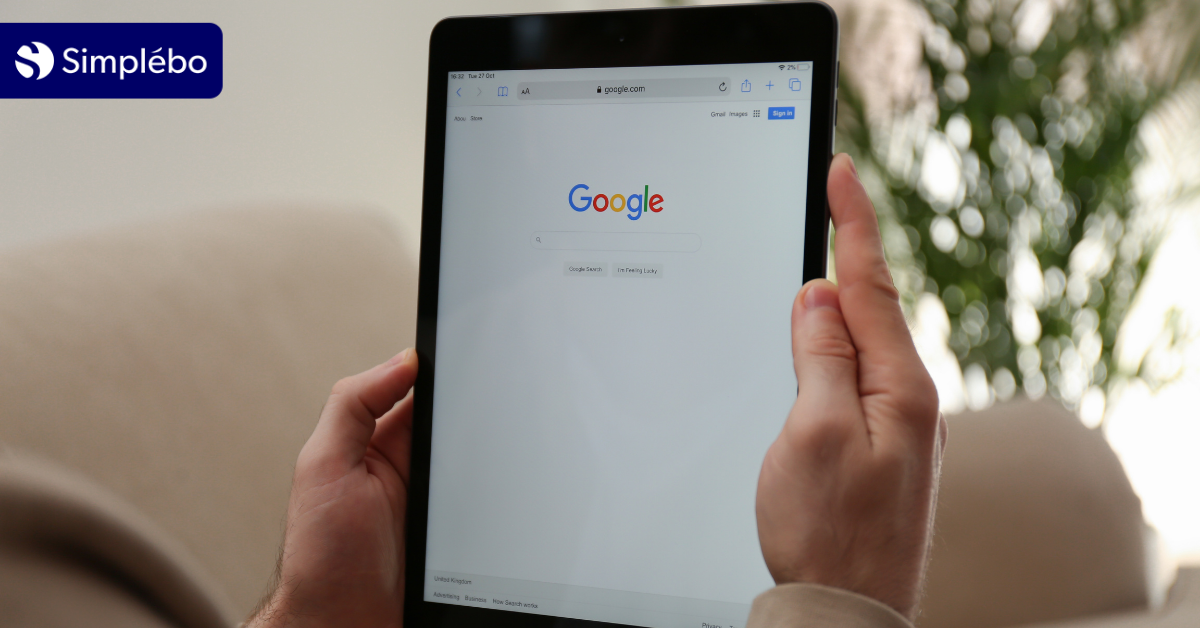
Référencement payant (SEA) et naturel (SEO) : que privilégier ?

Comment être référencé sur Google en tant que vétérinaire ?





Soyez le premier à commenter